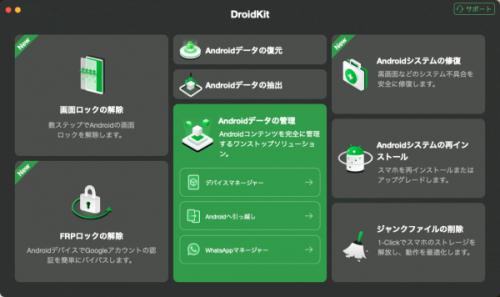
公式サイト:https://reurl.cc/jWqxdL
iPhoneのボイスメモは、iPhoneデバイスで利用できる音声録音機能です。ボイスメモアプリを使用することで、iPhoneのマイクを介して音声を録音し、保存することができます。ボイスメモは、後で再生して内容を復習したり、重要な情報を抜き出したりすることができるため、一般的にメモやアイデアの記録、レクチャーや会議の録音、自分の演奏や歌声の録音、音声メッセージの送信などの場面でよく活用されます。
ボイスメモで録音した音声は、通常は.m4a形式で保存されます。このファイル形式は、iPhoneやMacなどのAppleデバイスで再生や共有が容易です。しかし、iPhoneのボイスメモをアンドロイドで聞きたい場合もあります。そこでこの記事では、iPhoneのボイスメモをアンドロイドで聞く方法をご紹介します。
方法1 電子メールで
Step1、まず、iPhoneのボイスメモアプリを開き、送信したいボイスメモを選択します。
Step2、選択したボイスメモを開き、画面下部にある共有アイコン(四角いボックスに上向きの矢印)をタップします。
Step3、共有メニューから、「メールで送信」オプションを選択します。これにより、選択したボイスメモが新しいメールメッセージに添付されます。
Step4、メールアプリが起動し、ボイスメモが添付された新しいメッセージが表示されます。ここで、アンドロイドに送信したい電子メールアドレスを入力します。
Step5、受信者のメールアドレスを入力したら、ボイスメモが添付されたメールが、指定されたAndroidデバイスの受信トレイに送信されます。これにより、iPhoneのボイスメモをAndroidデバイスで聞くことができます。
方法2 OneDriveで
Step1、OneDriveアプリを開き、Microsoftアカウントでサインインします。
Step2、OneDriveアプリのアップロードボタンをクリックし、アンドロイドに転送したいボイスメモを選択してアップロードします。
Step3、AndroidデバイスでOneDriveアプリを開き、同じアカウントでサインインします。 OneDriveアプリでアップロードしたボイスメモを選択し、iPhoneのボイスメモをアンドロイドで聞くことができます。
方法3 DroidKitでiPhoneのボイスメモをアンドロイドで聞く
DroidKitは、Androidデバイスの管理や問題解決を支援するオールインワンのツールです。多機能なアンドロイド管理ツールであり、データの転送、バックアップ、復元、画面ロックの解除など、さまざまな機能を提供しています。このソフトウェアは、ユーザーがAndroidデバイス上のさまざまな操作を簡単に実行できるように設計されています。
DroidKitは次のようなメリットがあります。
1.ボイスメモ、写真、ビデオ、連絡先、その他必要なものを iPhone から Android、Android から Android に数分で簡単に転送、バックアップ、管理できます。
2.Samsung、LG、Motorola、Nokia、ZTEなど、ほぼすべてのAndroidデバイスに対応しています。さまざまなメーカーのデバイスでも、DroidKitを使用して問題を解決できます。
3.256ビットの暗号化を使用しており、すべてのコンテンツが100%プライベートで安全であることを保証しています。個人情報や重要なデータが安全に保護されます。
ここをクリックしてDroidKitを無料でダウンロードし、一緒に体験しましょう。
公式サイト:https://reurl.cc/jWqxdL
では、次の手順に従って試してみてください。
Step1、DroidKitをダウンロードして起動し、「Androidデータの管理」>「Androidへ引っ越し」を選択します。
【画像 https://www.dreamnews.jp/?action_Image=1&p=0000297257&id=bodyimage1】
Step2、「iPhoneからAndroidへ」を選択します。
【画像 https://www.dreamnews.jp/?action_Image=1&p=0000297257&id=bodyimage2】
Step3、2つのデバイスをUSBケーブルでパソコンに接続して、ソースデバイスとターゲットデバイス両方とも確認したら、「今すぐ転送」をクリックします。
【画像 https://www.dreamnews.jp/?action_Image=1&p=0000297257&id=bodyimage3】
Step4、抽出したいものを選択します。例えばボイスメモを選択し、「次へ」をクリックします。
Step5、するとボイスメモの移行が始まります。
Step6、しばらくすると、iPhoneからAndroidへのボイスメモ移行が完了です。
【画像 https://www.dreamnews.jp/?action_Image=1&p=0000297257&id=bodyimage4】
まとめ
以上、iPhoneのボイスメモをアンドロイドでも聞く方法を3つ紹介したが、方法1と2はボイスメモの容量に制限があり、大きすぎると時間がかかります。したがって、DroidKit を使用することを最もお勧めします。わずか数分で、数回クリックするだけで、iPhone から アンドロイド にボイスメモを安全に転送し、iPhoneのボイスメモをアンドロイドで聞くことができます。ぜひここでDroidkitを無料ダウンロードして試してみてくださいね!
公式サイト:https://reurl.cc/jWqxdL
関連記事:
iPhoneボイスメモの保存先はどこ?ご紹介!
https://reurl.cc/1vgDgY
【2024年】iPhoneでボイスメモが再生できない時の対策10つ!
https://reurl.cc/MOZrZW
AndroidからiPhoneに機種変更する時のやることと注意点!
https://reurl.cc/aq9rL4
配信元企業:iMobie Inc.
プレスリリース詳細へ
ドリームニューストップへ
